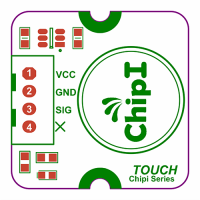Khác biệt giữa các bản “Chipi - Touch Key”
Từ ChipFC Wiki
(→Tham khảo thêm) |
(→Sử dụng) |
||
| (Không hiển thị 3 phiên bản của cùng người dùng ở giữa) | |||
| Dòng 8: | Dòng 8: | ||
ChipI - Touch Key là một mô-đun có một phím cảm ứng chạm thuộc [[Hệ thống Chipi]] của ChipFC. Đầu ra là rào cắm 4 chân tương thích với Chipi Base Shield. Đây là giải pháp nhanh chóng và tiện lợi cho dự án điện tử của bạn. | ChipI - Touch Key là một mô-đun có một phím cảm ứng chạm thuộc [[Hệ thống Chipi]] của ChipFC. Đầu ra là rào cắm 4 chân tương thích với Chipi Base Shield. Đây là giải pháp nhanh chóng và tiện lợi cho dự án điện tử của bạn. | ||
| − | [[Image:ChipI Touch Top.jpg| | + | [[Image:ChipI Touch Top.jpg|x200px]] |
| − | [[Image:ChipI Touch Bot.jpg| | + | [[Image:ChipI Touch Bot.jpg|x200px]] |
== Đặc điểm == | == Đặc điểm == | ||
| − | * | + | * Điện áp cấp (VCC): 2.0 - 5.5V |
| − | * Tích cực mức | + | * Dòng tiêu thụ(VCC=3V):1.5 - 7.0μA |
| + | * Thời gian đáp ứng: 60 - 220mS | ||
| + | * Tích cực mức cao (HIGH). Tức là bình thường tín hiệu ra ở mức thấp, khi có tay chạm thì tín hiệu ra ở mức cao. | ||
* Kích thước: 2.54mm x 2.54mm | * Kích thước: 2.54mm x 2.54mm | ||
| + | == Mô tả các chân kết nối == | ||
| − | + | [[Hình:Chipi - Touch Pinout.png|x200px]] | |
| − | |||
| − | [[Hình:Chipi - Touch Pinout.png| | ||
{| class="wikitable sortable" | {| class="wikitable sortable" | ||
| Dòng 37: | Dòng 38: | ||
== Sử dụng == | == Sử dụng == | ||
| − | [[Hình:Kết nối Chipi | + | [[Hình:Kết nối Chipi Touch với Arduino.jpg|x300px]] |
| − | |||
| − | |||
| − | |||
| + | Dưới đây là một ví dụ mẫu dùng phím touch để tắt/mở một đèn LED được kết nối như hình trên. | ||
| − | + | <syntaxhighlight lang="cpp"> | |
| − | + | //Bật tắt một đèn LED bằng cách phím touch | |
| − | //Bật tắt một đèn LED bằng cách | ||
/* | /* | ||
Kết nối: | Kết nối: | ||
* LED kết nối ở chân số 13 | * LED kết nối ở chân số 13 | ||
| − | * | + | * Phím touch kết nối ở chân số 2 |
| − | * | + | * |
| − | |||
* Ghi chú: hầu hết các bo Arduino đều có sẵn một con LED được kết nối ở chân 13. | * Ghi chú: hầu hết các bo Arduino đều có sẵn một con LED được kết nối ở chân 13. | ||
| − | |||
*/ | */ | ||
| − | + | ||
| − | + | const int touchPin = 2; // chân nối với phím touch là chân số 2 | |
| − | const int | ||
const int ledPin = 13; // chân nối với LED là chân số 13 | const int ledPin = 13; // chân nối với LED là chân số 13 | ||
| − | + | ||
| − | + | int touchState = 0; // Biến này để lưu trữ trạng thái của phím touch, mặc định là 0 | |
| − | int | + | |
| − | |||
void setup() { | void setup() { | ||
| − | // Thiết lập chân LED là OUTPUT | + | // Thiết lập chân LED là ngõ ra OUTPUT |
pinMode(ledPin, OUTPUT); | pinMode(ledPin, OUTPUT); | ||
| − | // Thiết lập cho chân nối với | + | // Thiết lập cho chân nối với phím touch là ngõ vào INPUT |
| − | pinMode( | + | pinMode(touchPin, INPUT); |
} | } | ||
| − | + | ||
void loop(){ | void loop(){ | ||
| − | // Đọc trạng thái của | + | // Đọc trạng thái của phím touch |
| − | + | touchState = digitalRead(touchPin); | |
| − | + | ||
| − | // Kiểm tra nếu | + | // Kiểm tra nếu tín hiệu touch ở mức HIGH tức là có tay chạm |
| − | if ( | + | if (touchState == HIGH) { |
| − | // | + | // Khi đó chúng ta cho sáng LED |
digitalWrite(ledPin, HIGH); | digitalWrite(ledPin, HIGH); | ||
} | } | ||
| Dòng 86: | Dòng 80: | ||
} | } | ||
</syntaxhighlight> | </syntaxhighlight> | ||
| − | |||
== Tham khảo thêm == | == Tham khảo thêm == | ||
*[[Hệ thống Chipi]] | *[[Hệ thống Chipi]] | ||
*[[Bắt đầu với Arduino]] | *[[Bắt đầu với Arduino]] | ||
Bản hiện tại lúc 11:32, ngày 2 tháng 3 năm 2018
Giới thiệu
ChipI - Touch Key trên trang chủ
ChipI - Touch Key là một mô-đun có một phím cảm ứng chạm thuộc Hệ thống Chipi của ChipFC. Đầu ra là rào cắm 4 chân tương thích với Chipi Base Shield. Đây là giải pháp nhanh chóng và tiện lợi cho dự án điện tử của bạn.
Đặc điểm
- Điện áp cấp (VCC): 2.0 - 5.5V
- Dòng tiêu thụ(VCC=3V):1.5 - 7.0μA
- Thời gian đáp ứng: 60 - 220mS
- Tích cực mức cao (HIGH). Tức là bình thường tín hiệu ra ở mức thấp, khi có tay chạm thì tín hiệu ra ở mức cao.
- Kích thước: 2.54mm x 2.54mm
Mô tả các chân kết nối
| Thứ tự chân | Tên gọi | Loại | Mô tả |
|---|---|---|---|
| 1 | VCC | Power | Điện áp dương 3.3V hoặc 5V. |
| 2 | GND | Power | Điện áp âm 0V |
| 3 | SIG | Output | Tín hiệu ra của nút nhấn |
| 4 | X | NC | Không sử dụng |
Sử dụng
Hình thu nhỏ có lỗi: Không có tập tin
Dưới đây là một ví dụ mẫu dùng phím touch để tắt/mở một đèn LED được kết nối như hình trên.
//Bật tắt một đèn LED bằng cách phím touch
/*
Kết nối:
* LED kết nối ở chân số 13
* Phím touch kết nối ở chân số 2
*
* Ghi chú: hầu hết các bo Arduino đều có sẵn một con LED được kết nối ở chân 13.
*/
const int touchPin = 2; // chân nối với phím touch là chân số 2
const int ledPin = 13; // chân nối với LED là chân số 13
int touchState = 0; // Biến này để lưu trữ trạng thái của phím touch, mặc định là 0
void setup() {
// Thiết lập chân LED là ngõ ra OUTPUT
pinMode(ledPin, OUTPUT);
// Thiết lập cho chân nối với phím touch là ngõ vào INPUT
pinMode(touchPin, INPUT);
}
void loop(){
// Đọc trạng thái của phím touch
touchState = digitalRead(touchPin);
// Kiểm tra nếu tín hiệu touch ở mức HIGH tức là có tay chạm
if (touchState == HIGH) {
// Khi đó chúng ta cho sáng LED
digitalWrite(ledPin, HIGH);
}
else {
// Nếu không thì tắt LED đi
digitalWrite(ledPin, LOW);
}
}